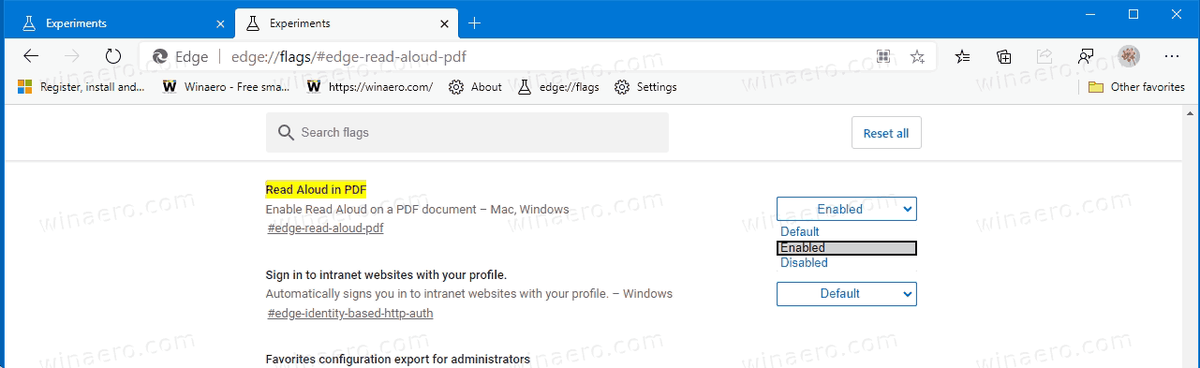Jak povolit nahlas číst soubory PDF v Microsoft Edge Chromium
Microsoft Edge Chromium získal vylepšení integrované funkce Číst nahlas. Nyní ji lze povolit pro soubory PDF, které čtete v prohlížeči.
Reklama
Tato funkce není v aplikaci Edge nová. Své starší EdgeHTML protějšek ji již měl dlouho k dispozici. Od této chvíle je funkce Číst nahlas trochu pozadu svého předchůdce, protože jí chybí funkce jako poznámky, zobrazení stránky a další . Společnost Microsoft aktualizovalaKanárekvětev prohlížeče s novou možností Číst nahlas, která konečně přidává podporu pro soubory PDF.

různé zápatí na každé stránce dokumenty Google
Funkce je aktuálně experimentální, znamená to, že je skrytá za vlajkou. Pokud to chcete vyzkoušet, povolte to takto.
Nejprve aktualizujte prohlížeč Edge na nejnovější verzi (viz seznam níže).
Chcete-li povolit čtení nahlas pro soubory PDF v Microsoft Edge Chromium,
- Otevřete Microsoft Edge.
- Do adresního řádku zadejte následující:
edge: // flags / # edge-read-aloud-pdf. - VybratPovolenoz rozevírací nabídky vedleČíst nahlas v PDFvolba.
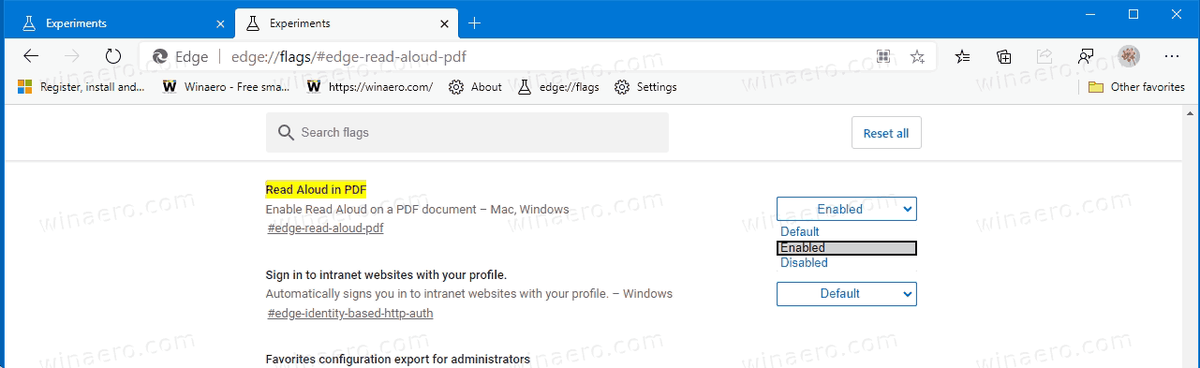
- Restartujte Microsoft Edge.

Jsi hotov! Nyní otevřete soubor PDF v Microsoft Edge a v nabídce klikněte na Číst nahlas. Pravidelné možnosti, jako je rychlost a hlas, lze přizpůsobit také pro soubory PDF.
Aktuální verze Edge
- Stabilní kanál: 81.0.416.72
- Beta kanál: 83.0.478.13
- Kanál pro vývojáře: 84.0.508.0
- Kanárský kanál: 84.0.513.0
Stáhněte si Microsoft Edge
Předběžnou verzi Edge pro Insider si můžete stáhnout zde:
Stáhněte si náhled Microsoft Edge Insider
Stabilní verze prohlížeče je k dispozici na následující stránce:
Stáhněte si Microsoft Edge Stable
Microsoft Edge je nyní prohlížeč založený na chromu s řadou exkluzivních funkcí, jako je Číst nahlas a služby spojené s Microsoftem namísto Google. Prohlížeč již obdržel několik aktualizací s podporou pro zařízení ARM64 v Edge Stable 80 . Microsoft Edge také stále podporuje řadu stárnoucích verzí Windows, včetně Windows 7, který nedávno získal dosáhl konce podpory . Překontrolovat Verze Windows podporované Microsoft Edge Chromium a Nejnovější plán Edge Chromium . Nakonec si uživatelé, kteří mají zájem, mohou stáhnout Instalační programy MSI pro nasazení a přizpůsobení.
jak přesunout soubor z jedné jednotky google na jinou

U předběžných verzí Microsoft aktuálně používá tři kanály k doručování aktualizací Edge Insider. Kanál Canary přijímá aktualizace denně (kromě soboty a neděle), kanál Dev získává aktualizace každý týden a kanál Beta je aktualizován každých 6 týdnů. Microsoft je podpora Edge Chromium ve Windows 7, 8.1 a 10 vedle macOS, Linux (přichází v budoucnu) a mobilní aplikace pro iOS a Android. Uživatelé systému Windows 7 budou dostávat aktualizace do 15. července 2021 .
V následujícím příspěvku najdete mnoho triků a funkcí Edge, na které se vztahuje:
Praktický zážitek s novým Microsoft Edgeem založeným na chromu
Podívejte se také na následující aktualizace.
- Povolte tiché požadavky na oznámení v Microsoft Edge
- Přidejte profil do Microsoft Edge Chromium
- Povolte režim ostření v Microsoft Edge Chromium
- Sdílejte URL stránky pomocí QR kódu v Microsoft Edge Chromium
- Aktivujte režim pohlcující čtečky v Microsoft Edge Chromium
- Obnovte nastavení v Microsoft Edge Chromium
- Importujte data z Edge Legacy do Microsoft Edge Chromium
- Povolte Obrázkový slovník pro pohlcující čtečku v Microsoft Edge
- Vytvořte zástupce procházení InPrivate pro Microsoft Edge Chromium
- Vymažte data procházení v Microsoft Edge
- Uchovávejte soubory cookie pro konkrétní stránky, když zavřete Microsoft Edge
- Nastavte vlastní obrázek jako pozadí stránky Nová karta v Microsoft Edge
- Microsoft Edge Dev 83.0.467.0 umožňuje obnovení stahování
- Microsoft Edge získává svislé karty, sledování hesla, inteligentní kopírování a další
- Classic Edge se nyní oficiálně nazývá „Edge Legacy“
- Povolte nebo zakažte favikony stránek pro návrhy okrajové adresy
- Edge Canary přijímá uznání příslovce pro gramatické nástroje
- Přidejte všechny otevřené karty do kolekce v Microsoft Edge
- Microsoft Edge nyní v nastavení obsahuje odkaz na bezpečnost rodiny
- Změňte vyhledávač stránek na nové kartě v Microsoft Edge
- Tlačítko Přidat nebo odebrat zpětnou vazbu v Microsoft Edge
- Povolit nebo zakázat automatické přepínání profilů v Microsoft Edge
- Seznam interních adres URL stránek v Microsoft Edge
- Povolte obraz v obraze (PIP) pro globální ovládací prvky médií v Edge
- Změňte velikost a styl písma v Microsoft Edge Chromium
- Edge Chromium nyní umožňuje nastavit jej jako výchozí prohlížeč z nastavení
- Povolte DNS přes HTTPS v Microsoft Edge
- Microsoft uvádí na trh Edge Chromium a vydává Insider Preview
- Jak zobrazit lištu nabídek v Microsoft Edge
- Tlačítko Přidat nebo odebrat sdílení v Microsoft Edge
- Povolit Lazy Frame Loading v Microsoft Edge
- Povolte načítání líných obrázků v Microsoft Edge
- Edge Chromium přijímá synchronizaci rozšíření
- Společnost Microsoft oznamuje zvýšení výkonu v náhledu Edge Chromium
- Edge 80 Stabilní funkce Nativní podpora ARM64
- Edge DevTools jsou nyní k dispozici v 11 jazycích
- Zakázat první spuštění v Microsoft Edge Chromium
- Určete výchozí profil pro otevření odkazů pro Microsoft Edge
- Microsoft Edge přijímá možnost Odebrat duplicitní oblíbené položky
- Zakázat hardwarovou akceleraci v Microsoft Edge
- Povolte kolekce ve Microsoft Edge Stable
- Nainstalujte si motivy Google Chrome do aplikace Microsoft Edge Chromium
- Verze Windows podporované Microsoft Edge Chromium
- Edge nyní umožňuje otevírání vybraného textu v pohlcující čtečce
- Tlačítko Zobrazit nebo skrýt sbírky v Microsoft Edge
- Edge Chromium se nebude automaticky instalovat pro podnikové uživatele
- Microsoft Edge dostává nové možnosti přizpůsobení pro stránku Nová karta
- Změňte výchozí složku pro stahování v Microsoft Edge Chromium
- Nechte Microsoft Edge, aby se zeptal, kam ukládat stažené soubory
- a více
Přes: Techdows